编辑:xiaoxiao
2016-04-05 15:15:46
来源于:系统城
1. 扫描二维码随时看资讯
2. 请使用手机浏览器访问:
http://wap.xtcheng.cc/xtjc/9860.html
手机查看
传统Windows照片查看器默认只提供一种背景颜色,而在Win10系统中,可以设置自己喜欢的颜色,很多用户还不知道怎么将其修改为其他颜色,那么接下来,就让小编来告诉大家Win10设置照片查看器背景颜色的方法吧!
设置方法如下:
1、首先按Win+R打开运行,输入regedit回车打开注册表编辑器。
2、导航至HKEY_CURRENT_USER\Software\Microsoft\Windows Photo Viewer\Viewer。
3、在右侧新建名为BackgroundColor的DWORD (32-bit)值。
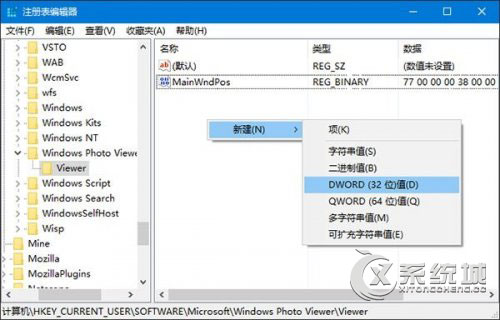
4、双击新建值,将其值修改为你需要的颜色值即可。颜色值用十六进制表示,并在颜色值前加ff,比如黑色为ff000000。
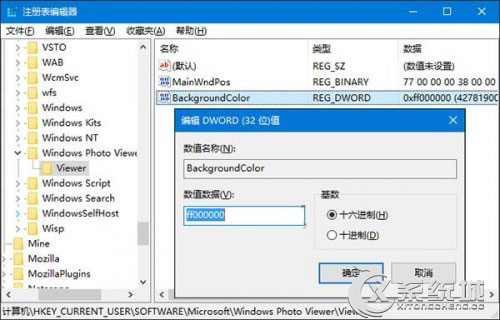
5、修改完成后重新打开Windows照片查看器就可以看到效果了。
以上介绍的就是Win10设置照片查看器背景颜色的方法,通过以上方法进行设置后,再次打开照片查看器,就能看到自己设置的颜色了,非常简单。

微软推出的Windows系统基本是要收费的,用户需要通过激活才能正常使用。Win8系统下,有用户查看了计算机属性,提示你的windows许可证即将过期,你需要从电脑设置中激活windows。

我们可以手动操作让软件可以开机自启动,只要找到启动项文件夹将快捷方式复制进去便可以了。阅读下文了解Win10系统设置某软件为开机启动的方法。

酷狗音乐音乐拥有海量的音乐资源,受到了很多网友的喜欢。当然,一些朋友在使用酷狗音乐的时候,也是会碰到各种各样的问题。当碰到解决不了问题的时候,我们可以联系酷狗音乐

Win10怎么合并磁盘分区?在首次安装系统时我们需要对硬盘进行分区,但是在系统正常使用时也是可以对硬盘进行合并等操作的,下面就教大家Win10怎么合并磁盘分区。